Съдържание
- Какво е файл за подмяна?
- Основни принципи на виртуалната памет
- Оптимален размер на разпределеното дисково пространство
- Как да увеличите файла за странициране в Windows 7 и свързаните с него операционни системи?
- Как да настроите файл за подмяна в Windows 7, за да оптимизирате производителността на компютъра?
- Можете ли да забраните използването на виртуална памет?
Много потребители, работещи с почти всички поколения системи Windows, и особено запалените геймъри, вероятно са се сблъсквали със съобщението, че системата няма достатъчно памет (не място на твърдия диск, а RAM). В такива ситуации Windows ще започне да използва т.нар. файл за подмяна (pagefile).sys), която отговаря за използването на виртуалната памет, която изглежда увеличава количеството RAM, за да намали натоварването върху нея. Повечето хора веднага започват да увеличават файла за подмяна в Windows 7 или друг други системи без да се замислят за последствията.
Колко подходящо е да се извършват такива действия и тогава ще видим. Но нека първо да разберем какво представлява този компонент, защо е необходим в системата и да разгледаме накратко основните принципи на използване на виртуалната памет.
Какво е файл за подмяна?
Така че самият файл е специален системен компонент, който контролира всички настройки, свързани с конфигурирането и използването на виртуалната памет, която се активира, когато оперативната памет е претоварена и свободното пространство за работещите приложения и услуги не е достатъчно за правилното изпълнение на текущите задачи.

Обектът като файл може да бъде намерен в корена на системния дял, където се намира операционна система, но за да го покажете, трябва да разрешите показването на скритите директории и файлове, като използвате настройките като. Размерът му съответства точно на размера на заделената виртуална памет.
Основни принципи на виртуалната памет
Памет този тип памет няма нищо общо с оперативната памет, тъй като тя е просто запазено място на твърдия диск, в което се зареждат програмни модули като в "RAM". Оказва се, че при използване на виртуална памет операционната система осъществява достъп до твърдия диск. Лесно е да се предположи, че скоростта на достъп до твърдия диск е няколко пъти по-ниска от тази на оперативната памет. Така че, ако искате да увеличите файла за подмяна в Windows 7 или други операционни системи, трябва ясно да разберете, че това може да стане само до определено ниво. Но колко??
Оптимален размер на разпределеното дисково пространство
Дори сред експертите няма консенсус относно увеличаването на файла за подмяна в Windows 7. Що се отнася до обикновения потребител, в най-добрия случай той разчита на препоръките на самата операционна система и й дава право автоматично да избира размера на запазеното дисково пространство. За съжаление невинаги е практично да се задават точно тези параметри, да не говорим за потребителски настройки, които могат да надвишават значително спецификациите на системата.
По някаква причина средните потребители смятат, че колкото по-голям е размерът на виртуалната памет по-добре за производителност на системата. Абсолютно погрешно схващане! Ако го зададете твърде високо, ще се стигне до ситуация, в която Windows просто игнорира оперативната памет и ще използва все повече и повече твърдия диск. Това от своя страна има обратен ефект и потребителят получава много значително намаляване на производителността вместо нейното увеличаване.

Ако се консултирате с някои онлайн източници и вземете предвид експертните мнения за това как да зададете оптималния размер на файла за подмяна в зависимост от количеството оперативна памет, средните стойности са приблизително такива, както е показано на горното изображение.
Как да увеличите файла за странициране в Windows 7 и свързаните с него операционни системи?
Сега нека преминем към конфигуриране на следните настройки. Използвайки иконата на компютъра, отворете свойствата на системата и отидете на разширени настройки. След това щракнете върху бутона за настройки в блока за производителност, преминете към раздела Разширени и щракнете върху бутона Промяна на размера на файла за размяна. Тази опция не е налична по подразбиране. За да го активирате, необходими за На всеки диск и дял махнете отметката от автоматичния избор и активирайте опцията за ръчно преоразмеряване.

След това ще можете да въведете свои собствени настройки в съответните полета, които могат да се използват от общите потребители, за да започнат с препоръчителните настройки. Можете поне да промените автоматично избрания максимален стойността е точно до препоръчителния размер, като оставите препоръчителния минимален размер (и трите стойности са показани в най-долното поле).
Как да настроите файл за подмяна в Windows 7, за да оптимизирате производителността на компютъра?
Всичко това е много добре, но на практика може да не се получи значително повишаване на производителността. Да предположим, че сте увеличили файла за подмяна в Windows 7 за игри, като сте използвали описаните по-горе стойности, но в резултат на това играта се забавя. Защо това е така? По правило системата автоматично запазва около 30 % от оперативната памет за потребителски задачи, което обикновено е напълно достатъчно. Но дори и с инсталиране на препоръчаните от стойностите системата започва активен достъп до резервираното място на твърдия диск.
Експертите препоръчват такива ситуации да се коригират по обратния начин. Смята се, че най-добрият вариант е да се зададе максимален обем, чиято стойност е наполовина на препоръчителната! По този начин се постига едновременно максимално използване на RAM и свързаност на виртуалната памет при превишаване на прага.
Можете ли да забраните използването на виртуална памет?
И като цяло, струва си да се каже, че изглежда съмнително преминаването на съвременни игри на персонални компютри или лаптопи с ниска мощност без голямо количество RAM и дискретен графичен чип със собствена разпределена памет. При геймърските компютри в оперативната памет се зареждат само основните игрови модули и драйвери за устройства, докато видеокартата отговаря за графиката.

По този начин виртуалната памет не се използва изобщо, така че ако разполагате с 8, 16 или повече GB RAM, виртуалната памет може да бъде напълно деактивирана! Това означава, че не е необходимо да увеличавате файла за странициране на Windows 7 или да задавате свои собствени стойности.
Забележка: Компютърът трябва да се рестартира, когато се извършва промяна на размера или деактивиране на виртуалната памет!
В случай на използване на офис приложения на сравнително стари компютри деактивирането на използването на виртуална памет също може да има положителен ефект, тъй като ще се прибягва само до оперативната памет, което често помага да се отървете от сривове в същия "Word" или "Excel" (на работа с документа, записвайки го на твърдия диск и зареждайки модулите на приложенията точно в запазения дял на твърдия диск, до него едновременно имат достъп и програмите, и файлът за подмяна, което води до замръзване или срив на програмите).
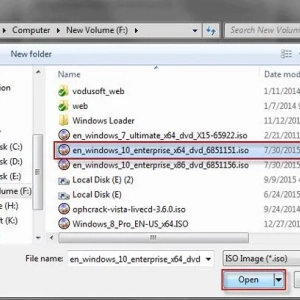 Как да отворите iso файл в windows 8 или подобни системи: три прости начина
Как да отворите iso файл в windows 8 или подобни системи: три прости начина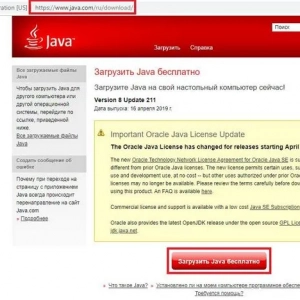 Как да инсталирате java 32 bit за windows 7 или подобни системи: инструкции и нюанси на инсталацията
Как да инсталирате java 32 bit за windows 7 или подобни системи: инструкции и нюанси на инсталацията Кое устройство трябва да използвам за размяна? Какво е файл за подмяна?
Кое устройство трябва да използвам за размяна? Какво е файл за подмяна?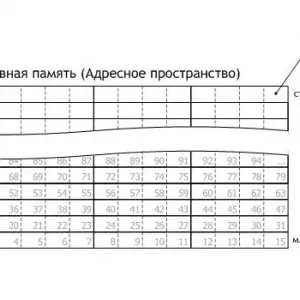 Колко ram вижда windows 7 32 bit: какви са ограниченията и как да освободите паметта?
Колко ram вижда windows 7 32 bit: какви са ограниченията и как да освободите паметта?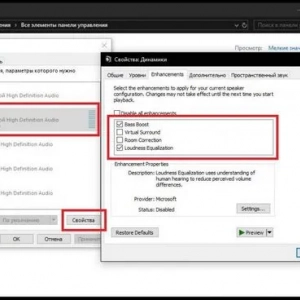 Усилвател на обема за windows 7 и други операционни системи: кой да изберете?
Усилвател на обема за windows 7 и други операционни системи: кой да изберете? Как да свържете yandex.диск като мрежов в стационарните системи windows и мобилната операционна система android?
Как да свържете yandex.диск като мрежов в стационарните системи windows и мобилната операционна система android? Проверка на диска за грешки в windows 10: ръководство стъпка по стъпка, възможни проблеми
Проверка на диска за грешки в windows 10: ръководство стъпка по стъпка, възможни проблеми Грешка 0x80070570 при инсталиране на windows: причини за възникване и методи за коригиране
Грешка 0x80070570 при инсталиране на windows: причини за възникване и методи за коригиране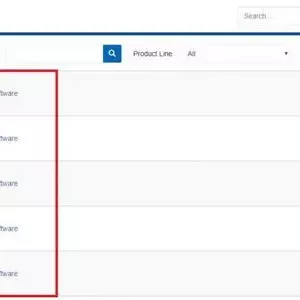 Как да инсталирате realtek hd в windows 7 или подобни модификации и да извършите някои основни настройки?
Как да инсталирате realtek hd в windows 7 или подобни модификации и да извършите някои основни настройки?